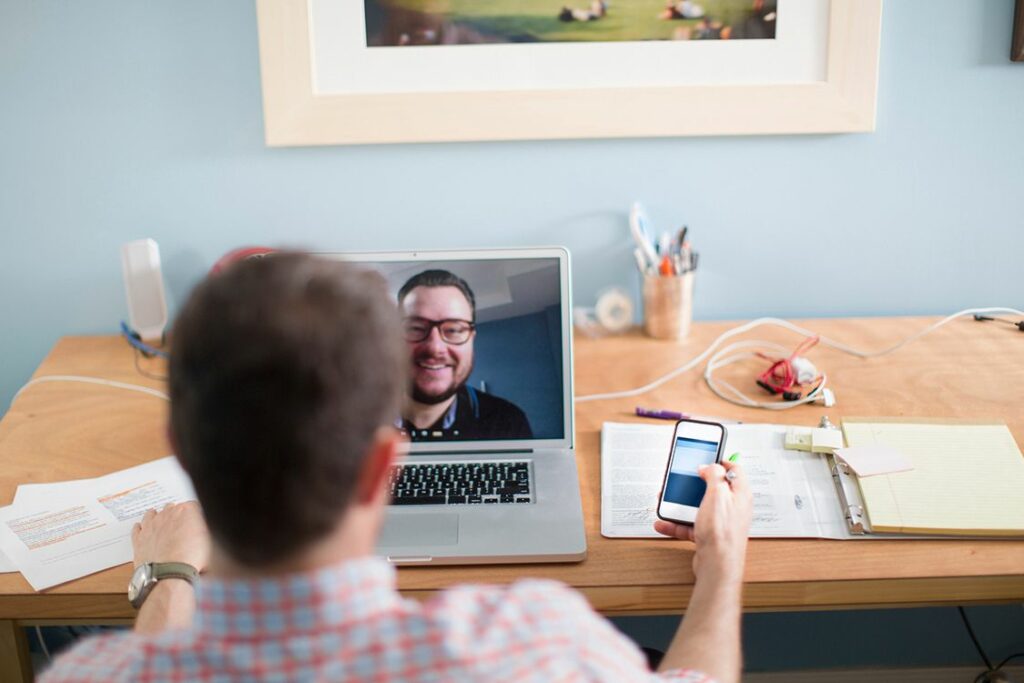Que faire lorsque votre appareil photo Mac ne fonctionne pas
De nombreux ordinateurs de bureau et ordinateurs portables d’Apple incluent une webcam intégrée, que la société aime appeler une caméra FaceTime. Cependant, si votre webcam mac ne fonctionne pas et semble être déconnectée ou indisponible lorsque vous essayez d’y accéder, vous n’êtes peut-être pas aussi heureux. Voici ce que vous pouvez essayer pour le remettre en marche.
Crédit photo : Chad Springer/Crédit photo/Getty Images
-
Vérifiez les applications qui utilisent l’appareil photoEn règle générale, une seule application Mac peut utiliser l’appareil photo à la fois. Assurez-vous que l’application que vous essayez d’utiliser ne se voit pas refuser l’accès à la caméra, car quelque chose d’autre l’utilise actuellement. Vous pouvez essayer de résoudre ce problème en fermant toutes les autres applications ouvertes susceptibles d’utiliser l’appareil photo. Certains exemples d’applications incluent FaceTime, Skype et Photo Booth.
Si vous ne savez pas quelles applications peuvent accéder à votre appareil photo, enregistrez votre travail, puis fermez toutes les applications ouvertes pour tout exclure.
-
redémarrer le PC. Vous pouvez le faire en allant à menu pomme dans le coin supérieur gauche de l’écran de votre Mac, puis cliquez sur redémarrer options. Si un processus utilise la caméra en arrière-plan, un redémarrage peut résoudre le problème et vous redonner un accès complet à la caméra. Après avoir redémarré votre ordinateur, vérifiez que votre webcam fonctionne correctement.
-
Réinitialisez le contrôleur système de votre MacCela peut sembler écrasant, mais ne vous inquiétez pas. Si la webcam de votre Mac ne fonctionne pas correctement, vous pouvez réinitialiser ce qu’on appelle le contrôleur de gestion du système (SMC). Le SMC contrôle de nombreuses fonctions matérielles de votre Mac, et le redémarrer peut résoudre votre problème.
Réinitialiser le MacBook SMC
Si vous avez un ordinateur MacBook, voici comment réinitialiser le SMC.
- Éteignez d’abord le MacBook
- Assurez-vous que l’adaptateur secteur de votre MacBook est connecté à votre ordinateur.
- Sur le clavier de votre MacBook, appuyez et maintenez Maj + Contrôle + Option clé, puis mettez l’ordinateur sous tension pour démarrer l’ordinateur.
- Après la mise sous tension de la machine, maintenez transférer, contrôleret touche d’option Appuyez et maintenez tous en même temps.
- Attendez 30 secondes que votre Mac démarre normalement avant de relâcher les touches.
- Après le démarrage de l’ordinateur, vérifiez que vous pouvez maintenant utiliser l’appareil photo.
Réinitialiser iMac, Mac Pro ou Mac Mini SMC
Si vous avez un bureau Mac, voici comment réinitialiser le SMC.
- Éteignez d’abord votre Mac.
- Débranchez le cordon d’alimentation du Mac.
- Appuyez et maintenez votre Mac bouton marche Trente secondes.
- libéré bouton marcherebranchez le cordon d’alimentation et démarrez votre Mac normalement.
- Après le démarrage de l’ordinateur, vérifiez que vous pouvez maintenant utiliser l’appareil photo.
-
Rendez-vous chez un technicien AppleSi aucune des solutions suggérées ci-dessus ne peut restaurer la webcam de votre Mac, faites réparer votre Mac par un Apple Store ou un technicien Apple agréé. Les magasins de détail Apple offrent une assistance technique gratuite au Genius Bar en magasin. Nous vous recommandons de prendre rendez-vous en ligne sur le site de support d’Apple afin que le temps d’attente pour rencontrer un technicien lors de votre arrivée en magasin soit significativement réduit.
Si vous ne pouvez pas prendre de rendez-vous en ligne, les Apple Stores acceptent généralement les rendez-vous, mais les temps d’attente peuvent varier de quelques minutes à quelques heures.
-
Appelez l’assistance AppleEn plus de vous rendre sur l’Apple Store, vous pouvez également contacter le support téléphonique d’Apple pour une solution sans sortir de chez vous.
Merci de nous en informer!
Dites-nous pourquoi !
D’autres détails ne sont pas assez difficiles à comprendre